Win7笔记本无线网络找不到连接Wifi热点怎么办?
1、打开笔记本电脑,在电脑桌面找到“我的电脑”图标并右键单击它。
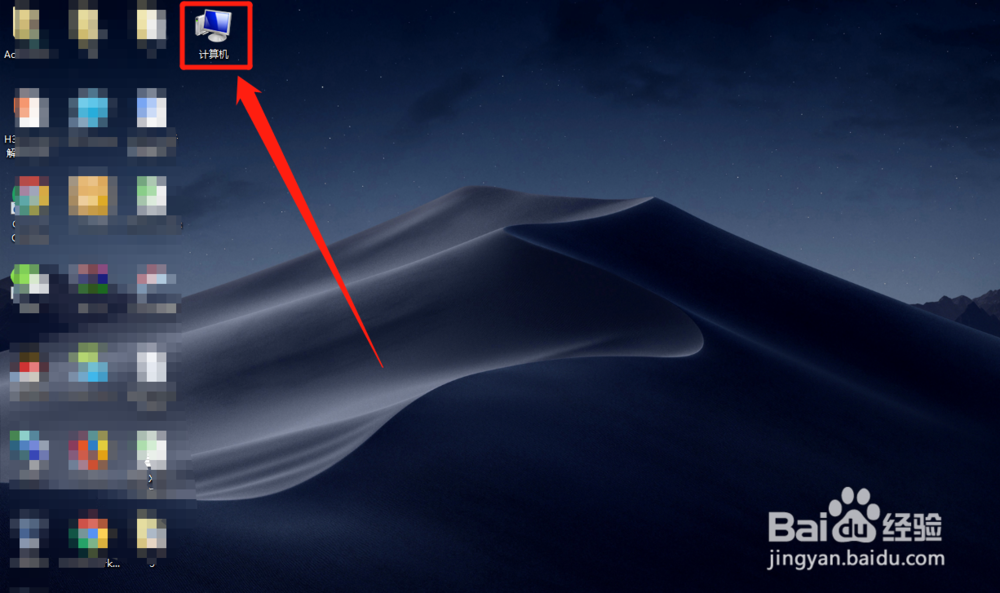
2、在弹出的窗口中,找到“属性”选项并单击它。

3、在弹出的窗口中,找到“设备管理器”菜单选项并单击它。

4、在“设置管理器”窗口中,找到“网络适配器”选项并单击它,在子菜单中,找到“Dell Wireless 1707 802.11b/g/n (2.4GHZ)”选项并右键单击它。
小提示:一般无线网卡名称是含有“802.11”字眼。

5、在弹出的菜单中,找到“卸载”选项并单击它。最后弹出“确认设备卸载”窗口中,单击“确定”按钮。
小提示:记得一定不要勾选删除此设备驱动程序软件


6、在“设置管理器”窗口中,单击“操作”选项,并在子窗口中,单击“扫描检测硬件改动”选项。


7、等待1到2分钟,无线网卡驱动程序安装成功后,使用无线网络可以连接Wifi热点。
小提示:执行到此步骤,无线网络连接不上Wifi问题基本可以解决。

1、Win7笔记本无线网络找不到连接Wifi热点怎么办?
1、在电脑桌面找到“我的电脑”图标并右键单击它。
2、在弹出的窗口中,单击“属性”选项。
3、在弹出的窗口中,单击“设备管理器”菜单选项。
4、在“设置管理器”窗口中,找到“网络适配器”选项并单击它,在子菜单中,找到“Dell Wireless 1707 802.11b/g/n (2.4GHZ)”选项并右键单击它。
小提示:一般无线网卡名称是含有“802.11”字眼。
5、在弹出的菜单中,找到“卸载”选项并在弹出“确认设备卸载”窗口中,单击“确定”按钮。
6、在“设置管理器”窗口中,单击“操作”选项,并在子窗口中,单击“扫描检测硬件改动”选项。
声明:本网站引用、摘录或转载内容仅供网站访问者交流或参考,不代表本站立场,如存在版权或非法内容,请联系站长删除,联系邮箱:site.kefu@qq.com。
阅读量:153
阅读量:105
阅读量:50
阅读量:60
阅读量:103